1、电脑安装好分区助手之后打开,在界面右侧可以看到对分区各项操作指令,然后正中可以看到各分区现状

2、我以C盘跟H盘合并为例,点击合并分区,然后选中两盘,单击确定,此时可以看到H盘已经消失,而C盘明显变大

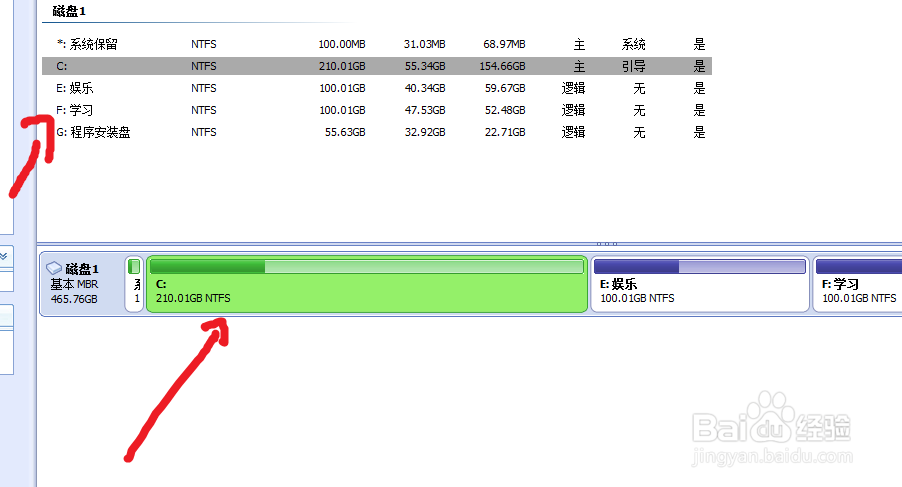
3、操作好之后点击提交,一般来说系统需要一定的时间锁定你刚刚对分区进行的操作

4、锁定完之后点击执行,让电脑重启即可

时间:2024-10-13 05:56:41
1、电脑安装好分区助手之后打开,在界面右侧可以看到对分区各项操作指令,然后正中可以看到各分区现状

2、我以C盘跟H盘合并为例,点击合并分区,然后选中两盘,单击确定,此时可以看到H盘已经消失,而C盘明显变大

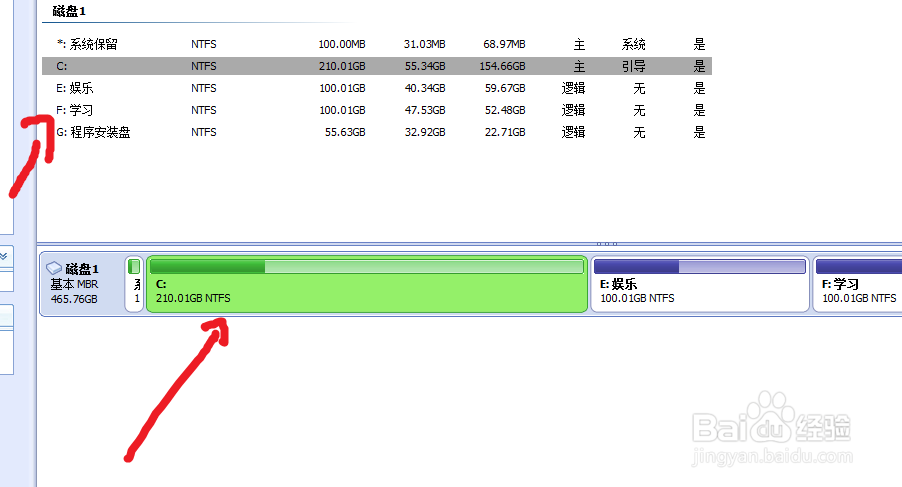
3、操作好之后点击提交,一般来说系统需要一定的时间锁定你刚刚对分区进行的操作

4、锁定完之后点击执行,让电脑重启即可

